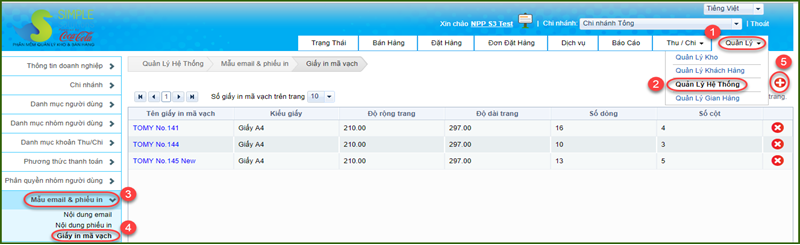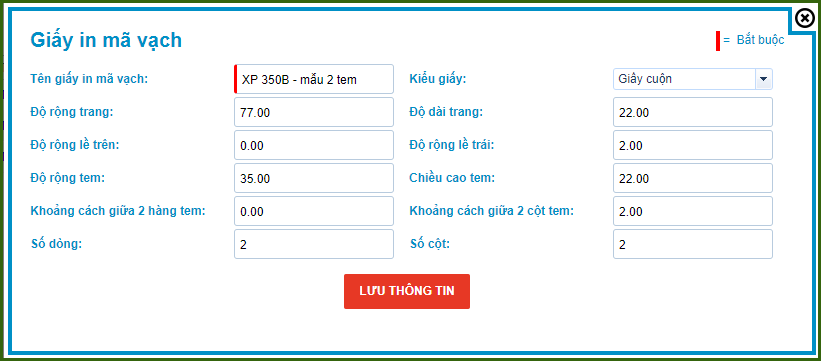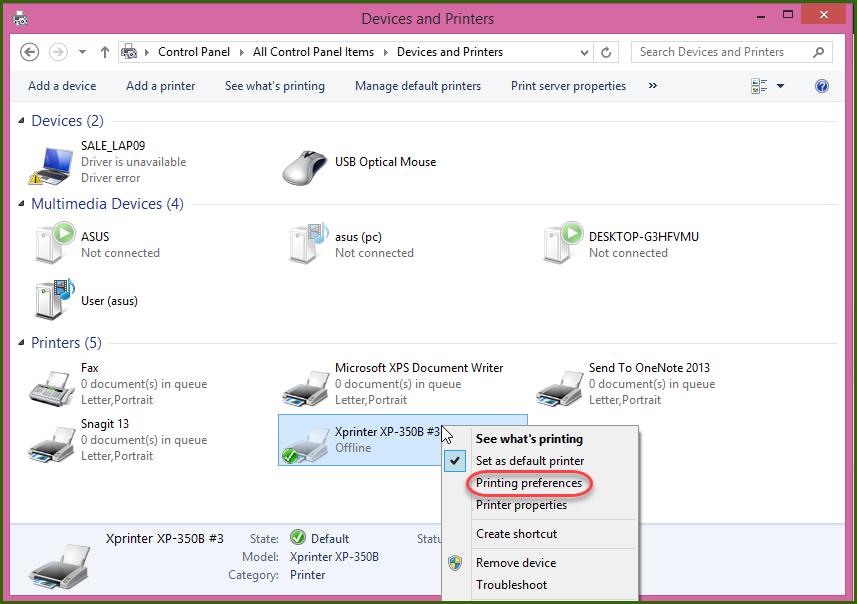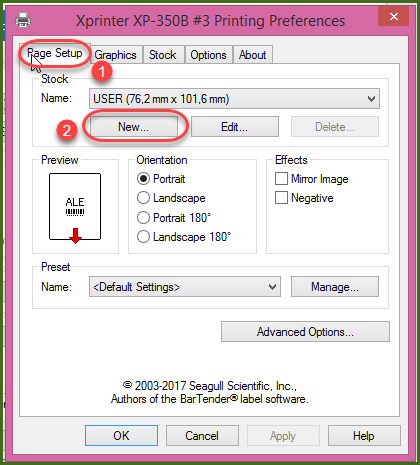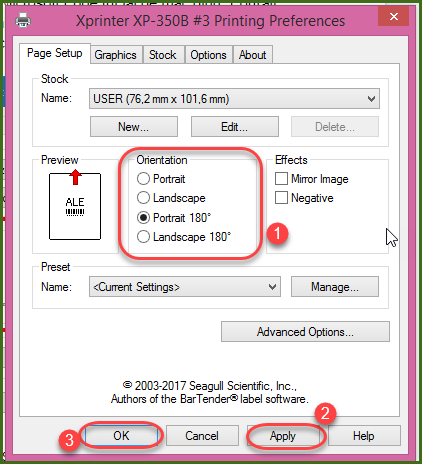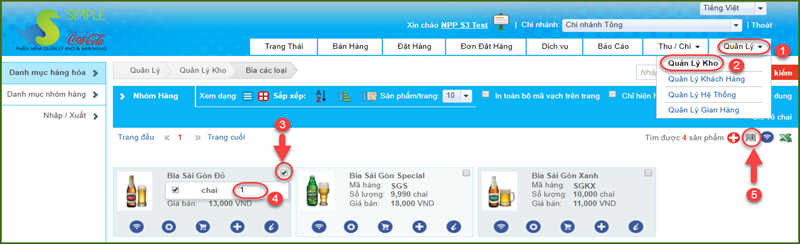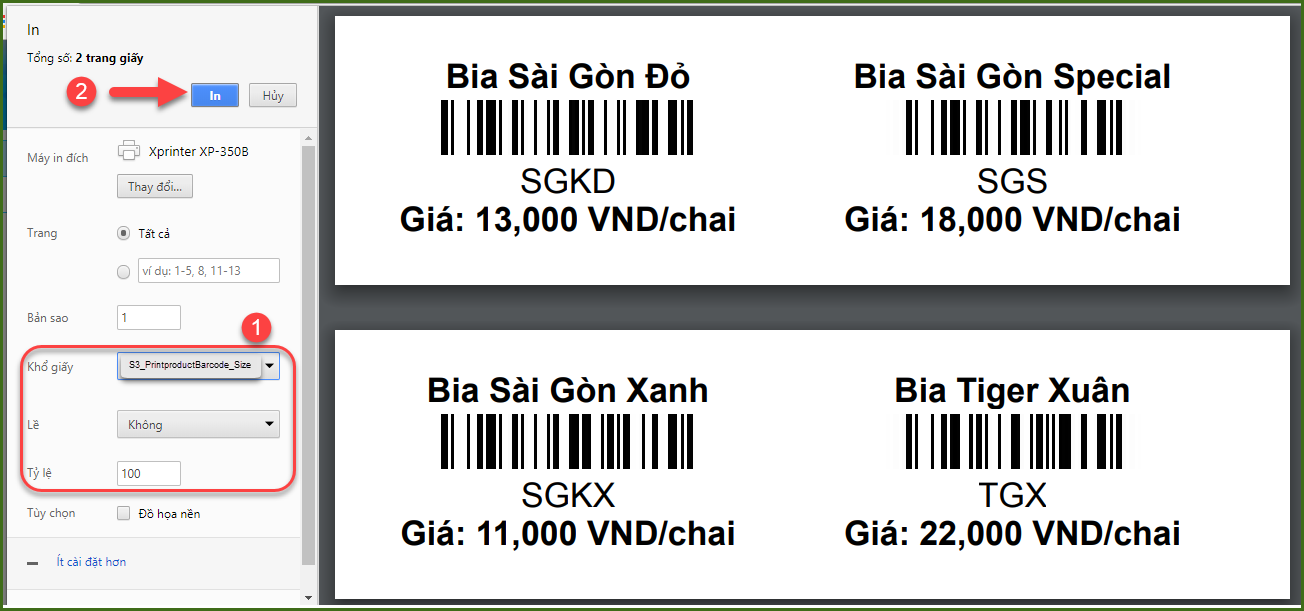Câu hỏi
Setup phiếu in cho máy in mã vạch chuyên dụng trên phần mềm S3 như thế nào?
Trả lời
Không chỉ hỗ trợ in mã vạch trên giấy A4 (giấy TOMY NO 141,144,145), phần mềm S3 nay đã tích hợp được với máy in mã vạch chuyên dụng.
Khuyến nghị nên dùng máy in XPrinter XP 350B và giấy cuộn 2tem/hàng 35 x 22, nếu chưa trang bị.
Để setup phiếu in cho máy in chuyên dụng, bạn thực hiện theo 4 bước sau:
Bước 1: ![]()
Vào Quản lý >> Quản lý hệ thống >> Mẫu email và phiếu in >> Giấy in mã vạch >> Click + để tạo tên giấy in mã vạch.
Bước 2: ![]()
![]()
![]()
![]()
![]()
Cài đặt thông số giấy in mã vạch như sau: đo bằng thước và tính bằng mm.
Lưu ý:
+ Không cần đo lề trên.
+ Không cần đo khoảng cách giữa 2 hàng tem.
+ Độ dài trang bằng Chiều cao tem.
+ Trong trường hợp đo số lẻ ví dụ chiều cao tem là 22.5mm thì làm tròn xuống 22mm.
+ Cách setup trên áp dụng cho tất cả các loại máy in chuyên dụng dạng tem cuộn. Tùy vào khổ giấy, nên bạn sử dụng thước đo thông số giấy in rồi nhập số liệu vào các ô sau.
Bước 3: ![]()
![]()
![]()
![]()
![]()
Vào Control Panel >> Devices and Printer >> Nhấn chuột phải tại biểu tượng máy in “Xprinter XP-350B” vừa cài >> Chọn Printing Preferences.
– Tại cửa sổ mới mở, Chọn tab “Page Setup” và nhấn nút “New…” để tạo mới size giấy.
+ Label size width: 77 mm (tương ứng 3.03 in).
+ Label size height: 22.5 mm (tương ứng 0.89 in) vì khi để 22mm giống phần cài đặt trong hệ thống S3 thì quy đổi thành 0.87 in khi đó size in bị nhỏ nên hụt nội dung tem, khiến khi in phát sinh cứ 2 tem lại chen giữa 2 tem trắng.
+ Left: 1.3 mm (tương ứng 0.05 in).
+ Right: 1.3 mm (tương ứng 0.05 in).
Sau đó nhấn OK.
*** Lưu ý quan trọng: Nếu bạn in trên trình duyệt Chrome thì chỉnh lại phần Orientation thành “Portrait 180”. Còn in trên trình duyệt Microsoft Edge thì lại để mặc định “Portrait” để khi in ra, tem không bị ngược chiều. Việc điều chỉnh này chỉ cần làm 1 lần tương ứng với trình duyệt in.
Sau đó nhấn Apply >> OK.
Bước 4: ![]()
![]()
![]()
![]()
![]()
Vào Quản lý >> Quản lý kho >> Click vào ô vuông góc phải tại sản phẩm muốn in mã vạch >> Nhập số tem muốn in >> Click vào biểu tượng![]()
![]()
Khi in chọn các thông số:
+ Máy in: Xprinter XP-350B
+ Size giấy: S3_PrintProductBarcode_Size
+ Margin: None
+ Scale: 100%
Sau đó In.
Nếu bạn gặp trở ngại trong thao tác, hãy liên hệ Đội chăm sóc khách hàng của S3 để được hỗ trợ nhanh nhất.